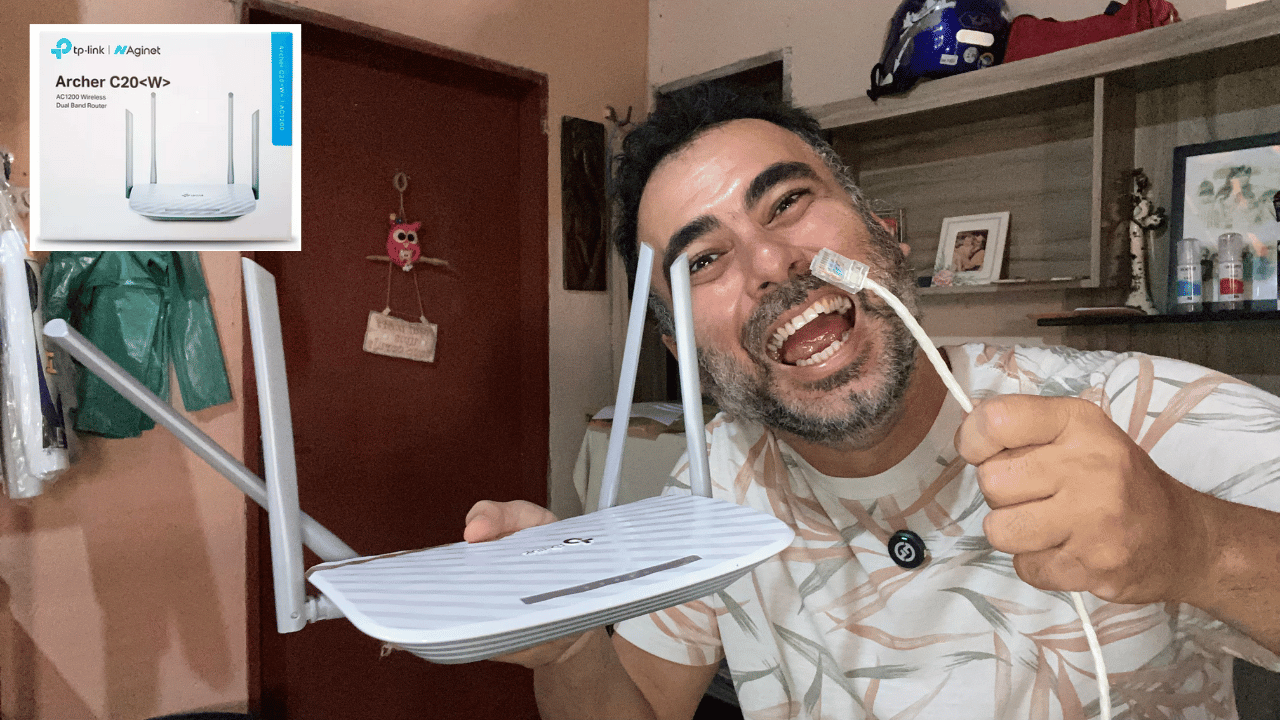Reading time: less than 1 minute
Você já se perguntou como configurar seu roteador TP-Link AC1200 de forma simples e sem complicações? Está cansado de tentar e falhar, deixando sua internet instável ou lenta? Este guia é para você! Vamos te mostrar passo a passo como configurar seu roteador e garantir que sua internet funcione perfeitamente. Vamos lá?
Passo 1: Preparando-se para a Configuração
Antes de começarmos, precisamos localizar algumas informações essenciais no seu roteador. Pegue o roteador TP-Link AC1200 e vire-o. Você verá uma etiqueta com o SSID e a senha padrão. O SSID é o nome da rede Wi-Fi e pode ser algo como “TP-Link_C6D1” e “TP-Link_C6D1_5G” para a rede de 5GHz. Anote essas informações.
Passo 2: Conectando-se ao Roteador
Agora, vamos conectar seu computador à rede Wi-Fi do roteador. No seu computador, vá até as configurações de Wi-Fi e procure pelo SSID anotado. Escolha a rede e insira a senha padrão que está na etiqueta do roteador. Pronto, você está conectado ao Wi-Fi do roteador.
Passo 3: Acessando a Interface de Configuração
Com o computador conectado ao roteador, abra o navegador de internet. Na barra de endereços, digite o seguinte IP: 192.168.0.1 e pressione Enter. Isso abrirá a interface de configuração do roteador. Ele pedirá para você criar uma senha para acessar o sistema do roteador. Escolha uma senha forte e anote-a para não esquecer.
Passo 4: Escolhendo o Tipo de Conexão
Na interface de configuração, o roteador perguntará como você deseja usá-lo. Você pode conectá-lo a outro roteador existente ou usá-lo como seu roteador principal. A maioria dos provedores de internet usa PPPoE ou IP dinâmico para conectar seus clientes.
Se o seu provedor usar PPPoE, você precisará do nome de usuário e senha PPPoE fornecidos por ele. Ligue para o suporte do seu provedor se você não tiver essas informações. Se o seu provedor usar IP dinâmico, a configuração é mais simples. Vamos continuar com o IP dinâmico para facilitar.
Passo 5: Configurando a Conexão IP Dinâmico
Escolha a opção de IP dinâmico na interface de configuração e clique em próximo. O roteador se configurará automaticamente para essa opção. Você não precisará inserir nenhum dado adicional.
Passo 6: Definindo o Nome e a Senha da Rede Wi-Fi
Agora é hora de personalizar sua rede Wi-Fi. Na mesma interface de configuração, você verá um campo para definir o nome da sua rede (SSID) e a senha. Para a rede de 2.4GHz, insira um nome fácil de lembrar, como “MinhaRedeCasa” e uma senha segura, como “senha12345678”. Para a rede de 5GHz, faça o mesmo, talvez nomeando-a como “MinhaRedeCasa_5G” e usando uma senha forte.
Passo 7: Reconectando à Nova Rede
Após configurar os nomes e senhas, a conexão Wi-Fi cairá temporariamente. Vá novamente às configurações de Wi-Fi no seu computador e procure pelo novo nome da rede que você configurou. Conecte-se usando a nova senha que você criou.
Passo 8: Finalizando a Configuração
Se tudo estiver correto, você estará conectado à sua nova rede Wi-Fi com internet funcionando perfeitamente. Para garantir que tudo está funcionando como deveria, abra alguns sites e verifique a estabilidade da conexão.
Dicas Extras
- Atualização de Firmware: Verifique se há atualizações de firmware disponíveis para seu roteador no site da TP-Link. Atualizações podem melhorar o desempenho e a segurança do dispositivo.
- Posicionamento do Roteador: Coloque o roteador em um local central da casa para garantir uma melhor cobertura do sinal Wi-Fi. Evite deixá-lo próximo a aparelhos que podem interferir no sinal, como micro-ondas e telefones sem fio.
- Segurança Adicional: Considere habilitar a função de controle parental se você tiver crianças em casa. Isso permite controlar o que pode ser acessado na internet e em quais horários.
- Assistência Técnica: Se você encontrar dificuldades durante a configuração, não hesite em procurar vídeos tutoriais online ou entrar em contato com o suporte técnico da TP-Link.
Conclusão
Configurar seu roteador TP-Link AC1200 não precisa ser uma tarefa complicada. Com este guia passo a passo, você poderá configurar seu roteador de maneira fácil e eficiente, garantindo uma internet rápida e estável para toda a casa. Lembre-se de anotar todas as senhas e informações importantes durante o processo e mantenha seu roteador atualizado para obter o melhor desempenho possível.
Se este guia foi útil para você, não se esqueça de deixar seu comentário e compartilhar com amigos que possam estar enfrentando dificuldades semelhantes. Inscreva-se em nosso canal para mais dicas e tutoriais sobre tecnologia. Até a próxima!